Как совершить видеозвонок в Телеграмм с телефона или компьютера
В августе 2020 года Telegram исполнилось 7 лет. За это время поклонников мессенджера стало очень много, примерно 400 миллионов, и разработчики не перестают радовать пользователей добавлением новых функций и возможностей. Так, подарком на семилетие стали видеозвонки, которых многим пользователям очень не хватало.
Сейчас я постараюсь рассказать, чем же так интересны видеозвонки в Telegram. Разберемся, как позвонить другу по видео с телефона на Андроид, с Айфона или с помощью программы на компьютере. Также расскажу про основные настройки, которые касаются данной функции.
Если у вас не получается позвонить по видеосвязи в Телеграмм, значит следует обновить приложение (установленная версия должна быть 7.0.0 или новее). Делается это в Плей Маркете или App Store. Чтобы обновить приложение Telegram на компьютере, зайдите в «Расширенные настройки» (нужно обновиться до версии 2.3.1 или новее).
Что же касается собеседника… Установленный у него мессенджер тоже должен быть обновлен. Если он использует более раннюю версию Telegram, где видеозвонки не поддерживаются, то позвонить вы сможете, но без видео. То есть, разговор будет в простом аудио формате. Прочесть подробно про звонки в Телеграмм можно в отдельной статье.
Как сделать видеочат в Телеграмме на телефоне
Приведем подробную инструкцию со скриншотами и расскажем, как создать видеочат в Телеграмм на телефоне с Android. Пользователи iPhone проводят конференцию аналогичным образом.
1. Начнем с создания сообщества. Откройте меню и выберите первый пункт «Создать группу».
2. Добавьте участников.

3. Придумайте имя группы и задайте аватарку.
4. Тапните по темно-синей горизонтальной плашке с названием сообщества вверху экрана.
5. Нажмите на три вертикальные точки вверху справа и выберите пункт меню «Начать голосовой чат».
6. Выберите, от чьего имени создать аудиочат в Телеграмме: от имени владельца или сообщества.
7. Чтобы создать видеочат сейчас, нажмите на голубую кнопку и переходите к общению.

8. Если хотите запланировать конференцию на предстоящую дату, кликните «Анонсировать чат», выберите время старта и отправьте уведомление участникам.

9. Щелкните на круглую голубую кнопку внизу экрана и включите микрофон. Иконка окрасится в салатовый цвет.

10. Для того чтобы начать чат, тапните по значку с видеокамерой.
11. В окне предпросмотра убедитесь, что камера телефона работает корректно и нажмите «Транслировать видео с камеры».



Чтобы присоединиться к удаленному собранию, участник группы нажимает на синюю кнопку «Вступить» вверху экрана справа и включает микрофон и камеру.

12. Чтобы пригласить новых участников конференции в Телеграмм, щелкните по серой иконке с плюсиком под списком собеседников.
13. Выберите человека из списка контактов или тапните по голубой строчке «Копировать ссылку» и отправьте адресатам в мессенджере или по E-mail.


14. Чтобы включить режим шумоподавления, изменить название чата, скорректировать права участников, показать экран или записать аудио, вызовите контекстное меню щелчком по трем вертикальным точкам на черном фоне.

15. Чтобы выйти из конференции, щелкните по круглой красной кнопке «Выйти» со значком телефонной трубки. В модальном окне подтвердите выход.
Если хотите завершить чат, отметьте чекбокс «Завершить голосовой чат». Если разрешаете участникам встречи продолжить общение без организатора, не устанавливайте галочку.

Как включить видеозвонки в Телеграм
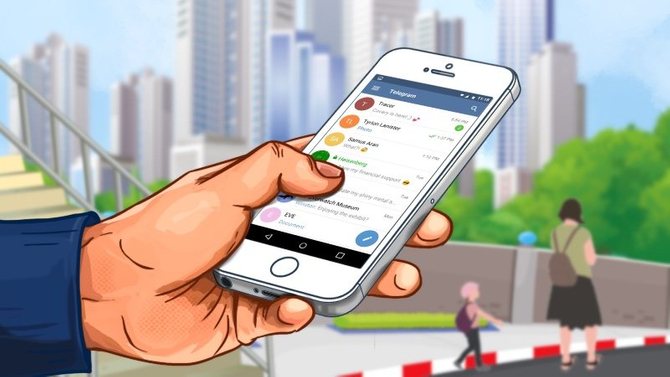
Чтобы включить видеозвонки в Телерам нужно:
- Обновится до последней версии.
- Зайдите в профиль пользователя.
- Нажмите на кнопку со значком камеры.
Чтобы начать видеозвонок Телеграм, нажмите на кнопку со значком камеры в профиле пользователя.
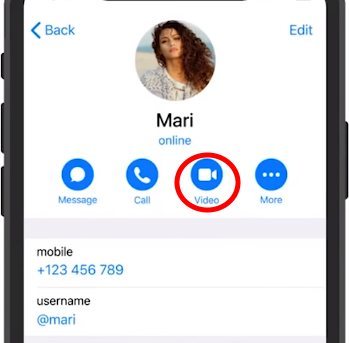
Вы можете переключаться между голосовым звонком и видеозвонком прямо во время разговора, а также переписываться в чатах, не завершая звонка. Видеовызов можно свернуть в небольшое окно в углу экрана.
Команда Телеграм сообщает, для защиты данных в видеозвонках используется оконечное шифрование. Чтобы убедиться, что соединение безопасно, просто сравните четыре эмодзи, которые видите на экране: если символы совпадают, звонок надtжно защищен шифрованием.

Для Android все абсолютно так же, как на iOS.
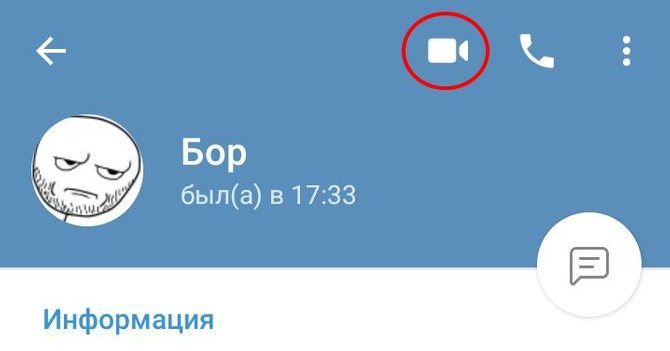
Telegram 7.0: Видеозвонки в Телеграм. Как включить и почему задержали обновление?
Настройки шумоподавления
В новой версии улучшено шумоподавление, чтобы Вы могли наслаждаться качественным звуком без посторонних шумов. При необходимости шумоподавление можно отключить в настройках голосового чата.
Интерфейс групповых звонков оптимизирован для больших экранов ноутбуков и компьютеров, а также планшетов — как в горизонтальном, так и в вертикальном положении. Кнопка в правом верхнем углу разворачивает боковую панель, позволяющую просматривать видеотрансляции и список участников на одном экране.
На компьютере голосовой чат открывается в отдельном окне, чтобы удобно было переписываться в чатах, не теряя из виду видеоконференцию. При трансляции экрана через приложения Telegram для компьютеров Вы можете показать изображение как всего рабочего стола целиком, так и только из выбранной программы.
Если Вы смотрите видеоконференцию с компьютера, каждый раз, когда кто-нибудь из участников запустит трансляцию экрана, этот видеопоток будет автоматически закреплён — что удобно для рабочих совещаний и презентаций.
Почему видеосвязь не работает?

Проблемы с видеосвязью в Телеграме, как правило, возникают по одной из этих четырех причин:
- Установлена старая версия мессенджера. Чаще всего обновления загружаются автоматически, но иногда эта функция выключена. Чтобы проверить это, откройте App Store или Play Market (в зависимости от вашей ОС) и найдите в поисковике иконку приложения Телеграм. Если рядом с иконкой будет кнопка «OPEN», значит, установка новой версии произошла автоматически. Значок «UPDATE» означает, что автообновление выключено и новую версию необходимо загрузить вручную.
- Устаревшее устройство. В этом случае единственный вариант – купить более новую модель.
- Ограничение возможностей из-за настроек конфиденциальности. Часто пользователи разрешают приложению принимать звонки только от контактов или вообще вводят запрет, а потом забывают про это. Поэтому перед тем, как начать переживать из-за отсутствия возможности участвовать в видеоконференциях, проверьте свои настройки конфиденциальности.
- Плохое качество связи. Если у вас низкая скорость интернета, то приложение либо не разрешит совершить звонок, либо будет издавать гудки в течение нескольких секунд и завершит звонок. Чтобы решить эту проблему, попробуйте поискать место с лучшим сигналом.
Теперь вы знаете, как сделать звонок по видеосвязи через Телеграм на любом устройстве. Используйте эту функцию в повседневной жизни, а также для учебы и работы. Удачи!
Как убрать рекламу в Яндекс почте
Почтовый сервис от компании «Яндекс» известен как своими достоинствами, например, бесплатным доменным именем, так и недостатками, особенно рекламой. Навязчивые баннеры мешают просмотру писем и портят впечатление об этом e-mail. Однако существует несколько способов убрать всё лишнее (или большую его часть) из интерфейса. Мы расскажем, как убрать рекламу в Яндекс почте 3 способами.
Такие программы, как менеджеры паролей, позволяют легко управлять своими данными. Кроме того, они помогают не забыть важную информацию. Но как пользоваться менеджером паролей? Об этом мы расскажем в нашей статье. Отметим, что в качестве примера мы взяли бесплатную версию сервиса LastPass, однако у всех подобных программ схожий принцип работы.
Доступны ли в Telegram видеозвонки
Поскольку большинство мессенджеров поддерживают, кроме голосовых звонков, ещё и видеозвонки, возникает логичный вопрос: есть ли они в Telegram?
Большинство популярных мессенджеров помимо голосовых звонков, поддерживают еще и видеозвонки. В данном вопросе, Телеграм — не исключение. Это относительно недавнее нововведение, которым уже можно воспользоваться. На текущем этапе, инструмент способен обеспечить пользователей стабильной, быстрой и безопасной видеосвязью.
Для того чтобы начать видеозвонок, достаточно перейти в профиль человека, с которым вы хотите пообщаться, и нажать на иконку камеры. Кроме того, формат звонка можно менять прямо во время разговора. Также вам не придется класть трубку, чтобы ответить на срочные сообщения, поскольку программа позволяет параллельно вести переписку в чате и болтать со своими друзьями и близкими. Окошко с видеозвонком удобно сворачивается в угол экрана, предоставляя возможность полноценно использовать собственное устройство.

Как и в случае с секретными чатами, видеозвонки защищены шифрованием. При помощи четырех эмодзи, которые отображены на дисплее, очень просто определить — безопасен звонок или же нет. Необходимо чтобы у вас и вашего собеседника все символы совпадали.
Более того, уже сейчас ведется работа по внедрению групповых видеозвонков, а также усовершенствование текущих функций и дополнение новых.
Как звонить в Телеграм?
После того, как мы разобрались со звонками в мессенджере Telegram, давайте поговорим о том, как звонить.
Ниже мы приведем несколько пошаговых инструкций для различных платформ (ПК, Android, iPhone).

- Откройте чат с человеком, которому хотите позвонить.
- Найдите иконку трубки в верхней части диалогового окна и нажмите на нее.
- Звонок сразу же начнется, остается только подождать, пока собеседник ответит.
Для iPhone (iOS)а:
Как видите, связаться с кем-либо в Телеграм так же просто, как и отправить ему сообщение.
Для пользователей iPhone (iOS)ов есть один нюанс – в настройках телефона должен быть разрешен доступ Телеграм к использованию микрофона (настройки – конфиденциальность – микрофон).

Важно включить мирокфона в настройках телефона Iphone.
Сегодня мы поговорили с вами о звонках в мессенджере Telegram. Теперь вы знаете, почему общение здесь является одним из самых безопасных и удобных, а также как звонить своим друзьям. Надеемся, материал был для вас полезен.












